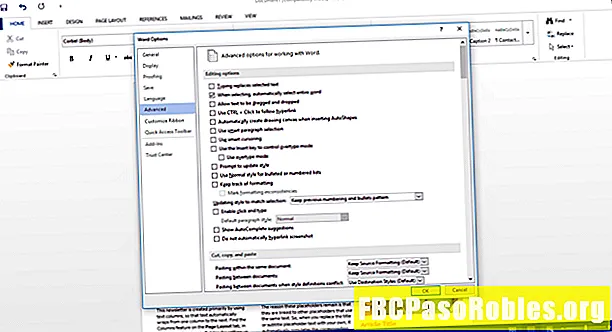Inhalt
- Völlig kostenlose Dienstprogramme zum Löschen der Festplatte und zum Löschen der Festplatte
- DBAN (Dariks Boot und Nuke)
- CBL Data Shredder
- MHDD
- PCDiskEraser
- KillDisk
- Formatierungsbefehl mit Option "Null schreiben"
- Macrorit Data Wiper
- Radiergummi
- Freeraser
- Disk Wipe
- Hardwipe
- Radiergummi sichern
- PrivaZer
- PC Shredder
- AOMEI Partition Assistant Standard Edition
- Remo Drive Wipe
- CCleaner
- Aktenvernichter
- Festplatten-Radierer
- Super File Shredder
- TweakNow SecureDelete
- MiniTool Drive Wipe
- XT File Shredder Lizard
- WipeDisk
- Kostenloser EASIS Data Eraser
- Puran Wipe Disk
- BitKiller
- Einfacher Aktenvernichter
- Ashampoo WinOptimizer Kostenlos
- AbsoluteShield File Shredder
- DP Secure WIPER (DPWipe)
- DeleteOnClick
- CopyWipe
- SDelete
- Wise Care 365
- ProtectStar Data Shredder
- hdparm
- HDShredder Free Edition
Völlig kostenlose Dienstprogramme zum Löschen der Festplatte und zum Löschen der Festplatte
rezensiert von
Datenvernichtungssoftware löscht die Daten jedoch tatsächlich. Jedes Datenvernichtungsprogramm verwendet eine oder mehrere Methoden zur Datenbereinigung, mit denen die Informationen auf dem Laufwerk dauerhaft überschrieben werden können.
Wenn Sie alle Spuren eines Virus entfernen müssen oder Ihre Festplatte oder Ihren Computer recyceln oder entsorgen möchten, ist das Löschen Ihrer Festplatte mithilfe einer Datenvernichtungssoftware der beste Schutz.
Datenvernichtungssoftware ist nur eine von mehreren Möglichkeiten, eine Festplatte vollständig zu löschen. Wenn Sie nicht nach einem vollständigen Löschen der Festplatte suchen, finden Sie in unserer kostenlosen Liste der Aktenvernichter-Software Programme, die sich besser für die Zerstörung einzelner Dateien eignen.
Nachfolgend finden Sie eine Liste der besten, vollständig kostenlosen Softwareprogramme zur Datenvernichtung, die heute verfügbar sind:
DBAN (Dariks Boot und Nuke)

Dariks Boot And Nuke, normalerweise als DBAN bezeichnet, ist die beste kostenlose Software zur Datenvernichtung auf dem Markt.
Methoden zur Datenbereinigung: DoD 5220.22-M, RCMP TSSIT OPS-II, Gutmann, Zufallsdaten, Write Zero
DBAN ist in einem sofort einsatzbereiten ISO-Format frei verfügbar. Sie müssen es also nur auf eine CD oder ein Flash-Laufwerk brennen und dann von dort booten. Die Menüoberfläche des DBAN-Programms ist ebenfalls sehr einfach zu bedienen.
Erfahren Sie, wie Sie mit DBAN eine Festplatte löschen, um Hilfe zu erhalten.
DBAN ist ein Open Source-Projekt und ein großartiges Tool, das sicherlich Ihre erste Wahl sein sollte, wenn Sie eine Festplatte vollständig löschen möchten. Sie sollten jedoch wissen, dass SSDs nicht unterstützt werden.
Da DBAN von außerhalb des Betriebssystems funktioniert, kann es mit jeder Version eines beliebigen Betriebssystems wie Windows, MacOS usw. verwendet werden.
Lesen Sie weiter unten
CBL Data Shredder

CBL Data Shredder gibt es in zwei Formen: Sie können entweder über eine Disc oder einen USB-Stick (wie bei DBAN) von ihm booten oder es unter Windows wie ein normales Programm verwenden.
Um die Festplatte zu löschen, auf der ein Betriebssystem ausgeführt wird, müssen Sie das Programm starten, während das Löschen eines anderen internen oder externen Laufwerks mit der Windows-Version erfolgen kann.
Methoden zur Datenbereinigung: DoD 5220.22-M, Gutmann, RMCP DSX, Schneier, VSITR
Darüber hinaus können Sie Ihre eigene benutzerdefinierte Methode erstellen, um Einsen, Nullen, zufällige Daten oder benutzerdefinierten Text mit einer benutzerdefinierten Anzahl von Durchgängen einzuschließen.
Die bootfähige Version gibt an, wie groß jedes Laufwerk ist, aber dies sind die einzigen identifizierbaren Informationen, während die Windows-Version es einfacher macht, zu wissen, welches Laufwerk Sie bereinigen möchten.
Die Windows-Version von CBL Data Shredder funktioniert mit Windows XP bis Windows 10.
Lesen Sie weiter unten
MHDD

MHDD ist ein weiteres Tool zur Datenvernichtung, das Secure Erase verwendet, um sowohl mechanische als auch Solid-State-Festplatten zu löschen.
Das, was mir an MHDD am besten gefällt, ist die Vielzahl benutzerfreundlicher Formulare, in denen es heruntergeladen werden kann. Sie können eine ISO-Datei zum Booten von Discs oder Flash-Laufwerken, ein Disketten-Image, das Programm selbst, das für Ihre eigene Bootdiskette bereit ist, und herunterladen Mehr.
Methoden zur Datenbereinigung: Sicher löschen
Es gibt zahlreiche Dokumentationen, häufig gestellte Fragen (FAQ) und sogar ein Forum für das MHDD-Programm zur Datenvernichtung, auf das über die Download-Seite zugegriffen werden kann.
Wie die bootfähigen Datenvernichtungsprogramme von oben kann MHDD jede Festplatte löschen, solange Sie ein funktionierendes Betriebssystem verwenden, um das Programm auf eine Disc / Diskette / ein Laufwerk zu brennen.
MHDD verwendet die Secure Erase-Methode zur Datenvernichtung nur, wenn Sie die verwenden SCHNELLER Option im Programm verfügbar.
PCDiskEraser

PCDiskEraser ist ein kostenloses Datenvernichtungsprogramm, das vor dem Start des Computers ausgeführt wird, wie DBAN und die anderen Programme von oben.
Methoden zur Datenbereinigung: DoD 5220.22-M
Die Verwendung von PCDiskEraser ist sehr einfach, da Sie einfach die zu löschende Festplatte auswählen, die Auswahl bestätigen und PCDiskEraser sofort mit dem Zerkleinern der gesamten Festplatte beginnt.
Ich konnte meine Maus in PCDiskEraser nicht verwenden, obwohl ein Cursor verfügbar war. Ich musste die Tabulatortaste und die Leertaste verwenden, um mich innerhalb des Programms zu bewegen, was kein großes Problem war, aber die Verwendung etwas schwieriger machte, als es sein musste.
Lesen Sie weiter unten
KillDisk

Active KillDisk ist eine Freeware-Version des Datenvernichtungstools KillDisk Pro.
Methoden zur Datenbereinigung: Schreibe Null
Wie bei der oben genannten bootfähigen Datenvernichtungssoftware können Sie eine einfache ISO-Datei zum Brennen auf eine Disc oder ein USB-Laufwerk herunterladen. Sie können auch eine reguläre Anwendung installieren, um KillDisk vom Betriebssystem aus auszuführen.
KillDisk funktioniert sowohl mit normalen Festplatten als auch mit Solid-State-Laufwerken.
Leider funktionieren einige Einstellungen von KillDisk nur in der professionellen Version.
KillDisk funktioniert unter Windows 10, 8, 7, Vista und XP. Es gibt auch eine Linux- und Mac-Version.
Formatierungsbefehl mit Option "Null schreiben"

Ab Windows Vista wurde dem Befehl format die Möglichkeit eingeräumt, während des Formats Nullen zu schreiben, wodurch der Befehl grundlegende Funktionen zur Datenvernichtung erhält.
Methoden zur Datenbereinigung: Schreibe Null
Da allen Benutzern von Windows 10, Windows 8, Windows 7 und Windows Vista bereits der Befehl format zur Verfügung steht, ist dies eine schnelle und effektive Methode zur Datenvernichtung. Zugegeben, Sie werden einige strenge Standards für die Datenbereinigung nicht erfüllen können, aber wenn dies kein Problem darstellt, ist diese Option perfekt.
Der in Windows XP und früheren Betriebssystemen enthaltene Formatierungsbefehl unterstützt diese Option nicht. Es gibt jedoch eine Möglichkeit, diese Methode auf einem Computer mit Windows XP zu verwenden, wenn Sie Zugriff auf einen anderen Computer mit Windows 7, 8 oder 10 haben.
In den Anweisungen, auf die ich hier verweise, wird erläutert, wie Sie den Befehl format entweder als Datenvernichtungstool von einer bootfähigen CD verwenden, um das primäre Laufwerk vollständig zu löschen, oder als Möglichkeit, jedes andere Laufwerk aus der Eingabeaufforderung in Windows zu löschen.
Lesen Sie weiter unten
Macrorit Data Wiper

Macrorit Data Wiper unterscheidet sich von den oben genannten Programmen darin, dass es nicht von einer bootfähigen CD ausgeführt wird. Stattdessen handelt es sich um ein tragbares Programm, das Sie wie ein normales Programm von Ihrem Computer aus öffnen müssen.
Methoden zur Datenbereinigung: DoD 5220.22-M, DoD 5220.28-STD, Zufallsdaten, Null schreiben
Das Programm sieht sehr gut aus und ist super einfach zu bedienen. Wählen Sie einfach eine Festplatte (normal oder SSD) aus, die gelöscht werden soll, und wählen Sie eine Löschmethode. Klicken Sie auf die große Jetzt abwischen Geben Sie in die Schaltfläche "WIPE" ein, um zu bestätigen, dass Sie fortfahren möchten, und klicken Sie dann auf Anfang um den Prozess zu beginnen.
Windows ist das einzige unterstützte Betriebssystem. Da Sie Macrorit Data Wiper von der Festplatte ausführen müssen, können Sie es nicht zum Löschen des primären Laufwerks verwenden.
Ich habe Macrorit Data Wiper unter Windows 10 und Windows 8 getestet, aber es funktioniert auch unter Windows 7, Vista, XP und Server 2008 und 2003.
Radiergummi

Eraser ist ziemlich einfach zu bedienen und dient als gut konzipiertes Datenvernichtungsprogramm mit einigen einzigartigen Funktionen.
Methoden zur Datenbereinigung: DoD 5220.22-M, AFSSI-5020, AR 380-19, RCMP TSSIT OPS-II, HMG IS5, VSITR, GOST R 50739-95, Gutmann, Schneier, Zufallsdaten
Was die erweiterten Optionen angeht, gewinnt Eraser zweifellos den Wettbewerb zur Datenvernichtung. Mit Eraser können Sie die Datenvernichtung mit der Genauigkeit planen, die Sie von jedem Planungstool erwarten.
Dieses Programm sollte sowohl mit herkömmlichen Laufwerken als auch mit SSDs funktionieren.
Weil Radiergummi abläuft innerhalb Windows, Sie können das Programm nicht verwenden, um das Laufwerk zu löschen, auf dem Windows ausgeführt wird, normalerweise C. Verwenden Sie ein bootfähiges Datenvernichtungsprogramm aus dieser Liste oder weitere Optionen unter Formatieren von C.
Eraser funktioniert unter Windows 10, 8, 7, Vista und XP. Eraser funktioniert auch unter Windows Server 2008 R2, 2008 und 2003.
Lesen Sie weiter unten
Freeraser

Freeraser, sehr nicht wie Bei einigen anderen Programmen in dieser Liste handelt es sich um eine vollwertige Windows-Anwendung mit einem Setup-Assistenten und Startmenüsymbolen.
Methoden zur Datenbereinigung: DoD 5220.22-M, Gutmann, Random Data
Ich mag Freeraser so sehr, weil es unglaublich einfach zu bedienen ist. Es platziert ein Papierkorb-ähnliches Symbol auf Ihrem Desktop, sodass Sie nur alle Dateien / Ordner eines Laufwerks in den Papierkorb ziehen müssen, damit alles, Unterordner und alles für immer von Ihrem Computer gelöscht werden kann.
Freeraser kann nur Dateien von einer ganzen Festplatte löschen, wenn diese über USB angeschlossen ist. Interne Festplatten werden nicht unterstützt.
Freeraser kann auch als tragbares Programm verwendet werden, indem diese Option während des Setups ausgewählt wird.
Freeraser funktioniert mit Windows 10 bis Windows XP.
Disk Wipe

Disk Wipe ist ein vollständig portables Tool zur Datenvernichtung, das Sie unter Windows ausführen.
Methoden zur Datenbereinigung: DoD 5220.22-M, GOST R 50739-95, Gutmann, HMG IS5, Zufallsdaten, Write Zero
Disk Wipe ist sehr einfach zu verwenden, da es Sie durch einen Assistenten führt, um das Datenlöschen durchzuführen. Da das Betriebssystem ausgeführt werden muss, damit es funktioniert, kann es nicht zum Löschen des Laufwerks verwendet werden, auf dem Windows ausgeführt wird. Für andere mechanische Laufwerke und Solid-State-Laufwerke sollte es jedoch einwandfrei funktionieren.
Disk Wipe soll nur unter Windows Vista und XP funktionieren, aber ich habe es ohne Probleme unter Windows 10 und Windows 8 getestet.
Lesen Sie weiter unten
Hardwipe

Hardwipe ist ein weiteres Datenvernichtungsprogramm, das unter Windows ausgeführt wird. Sie können freien Speicherplatz bereinigen oder sogar ein gesamtes Laufwerk (SSD oder herkömmliches Laufwerk) löschen, sofern es nicht Ihr primäres Laufwerk ist.
Methoden zur Datenbereinigung: DoD 5220.22-M, GOST R 50739-95, Gutmann, Zufallsdaten, Schneier, VSITR, Write Zero
Hardwipe ist für jedermann einfach zu bedienen. Laden Sie einfach das Laufwerk, das gereinigt werden soll, und wählen Sie eine Datenbereinigungsmethode aus, die verwendet werden soll.
Hardwipe funktioniert mit allen aktuellen Windows-Versionen von Windows XP bis Windows 10.
Eine kleine Werbung wird immer im Programm angezeigt, ist aber nicht zu aufdringlich.
Radiergummi sichern

Secure Eraser ist eine Software-Suite, die nicht nur als Registry Cleaner, sondern auch als Datenvernichtungstool dient.
Methoden zur Datenbereinigung: DoD 5220.22-M, Gutmann, Random Data, VSITR
Klicken Sie nach Auswahl des Laufwerks oder der Partition, die gelöscht werden soll, einfach auf Löschen starten um eine der oben genannten Methoden zu wählen.
Nachdem Secure Eraser seine Arbeit erledigt hat, können Sie festlegen, dass der Computer neu gestartet, beendet oder heruntergefahren wird.
Da Secure Eraser unter Windows ausgeführt wird, können Sie damit nicht die Festplatte löschen, auf der es installiert ist (wie das C-Laufwerk). Es funktioniert jedoch sowohl mit herkömmlichen Festplatten und SSDs als auch mit über USB angeschlossenen Speichergeräten.
Secure Eraser kann unter Windows 10 über Windows XP sowie unter Windows Server 2019, 2016, 2012, 2008 und 2003 installiert werden.
Secure Eraser versucht, während des Setups ein anderes Programm zu installieren, das Sie abwählen müssen, wenn Sie es nicht möchten.
PrivaZer

PrivaZer ist ein PC-Reiniger, der auch alle Dateien / Ordner sicher von einer Festplatte löschen kann. Die Integration von Kontextmenüs mit der rechten Maustaste ist zulässig, ebenso wie einige einzigartige Löschmethoden, die Sie in vielen anderen hier aufgeführten Programmen nicht finden.
Wählen Sie, um mit PrivaZer ein ganzes Laufwerk zu löschen Spurenlos löschen Wählen Sie im Dropdown-Menü die Option Sensible Verzeichnisse, klicken OK, und wählen Sie dann die Festplatte. Es funktioniert mit mechanischen Laufwerken und SSDs.
Methoden zur Datenbereinigung: AFSSI-5020, AR 380-19, DoD 5220.22-M, IREC (IRIG) 106, NAVSO P-5239-26, NISPOMSUP Kapitel 8 Abschnitt 8-501, NSA-Handbuch 130-2, Write Zero
Diese Methoden können durch Klicken auf geändert werden Siehe erweiterte Optionen Link auf die Löschen Sie spurlos Fenster vor dem Start.
Eine tragbare Version ist auch auf der Download-Seite verfügbar.
Da PrivaZer viele andere Aufgaben zur Bereinigung des Datenschutzes ausführen kann, z. B. das Löschen alter Dateien und das Löschen von Internetaktivitätsspuren, kann es verwirrend sein, nur die Funktion zum Löschen von Daten zu verwenden.
PrivaZer funktioniert in 32-Bit- und 64-Bit-Versionen von Windows 10, 8, 7, Vista und XP.
PC Shredder

PC Shredder ist ein kleines, tragbares Tool zum Löschen von Daten, das wie jede andere Software in Windows ausgeführt wird.
Methoden zur Datenbereinigung: DoD 5220.22-M, Gutmann, Random Data
Ich mag, dass PC Shredder portabel ist und eine einfache Oberfläche hat. Es scheint nicht offensichtlich, dass Sie eine ganze Festplatte löschen können, aber wenn Sie möchten Ordner hinzufügenSie können einfach eine Festplatte auswählen und alles, was sich darauf befindet, wird gelöscht.
PC Shredder soll nur unter Windows Vista und XP funktionieren, aber ich hatte keine Probleme mit Windows 10.
AOMEI Partition Assistant Standard Edition

AOMEI Partition Assistant Standard Edition ist ein kostenloses Partitionierungsprogramm für Windows, das eine Funktion zum Löschen von Datenträgern für herkömmliche und Solid-State-Laufwerke enthält.
Methoden zur Datenbereinigung: Schreibe Null
Um eine gesamte Festplatte mit AOMEI Partition Assistant Standard Edition zu löschen, wählen Sie einfach eine beliebige Festplatte im rechten Bereich aus und klicken Sie dann auf Partition löschen von dem Partition Menüoption.
Dieses Programm wird hauptsächlich als Festplattenverwaltungsprogramm verwendet, daher kann es etwas entmutigend sein, die Datenlöschfunktion unter allen anderen Einstellungen zu finden. Sie müssen jedoch jeden Vorgang bestätigen, den Sie ausführen möchten, damit es schwierig ist, versehentlich Dateien zu beschädigen.
AOMEI Partition Assistant Standard Edition funktioniert mit Windows 10, 8, 7, Vista und XP.
Remo Drive Wipe

Remo Drive Wipe ist ein gut aussehendes Programm zur Datenvernichtung, das unter Windows ausgeführt wird.Sie können eine gesamte Festplatte mit einer von drei verschiedenen Desinfektionsmethoden löschen.
Methoden zur Datenbereinigung: DoD 5220.22-M, Zufallsdaten, Null schreiben
Remo Drive Wipe ist ein ziemlich einfaches Programm. Es führt Sie durch eine Art Assistenten, in dem Sie das zu löschende Laufwerk auswählen und dann eine Löschmethode auswählen.
Das Entfernen des Laufwerkslöschens soll unter Windows 10 unter Windows XP sowie unter Windows Server 2012/2008/2003 funktionieren. Ich habe es in Windows 8 ohne Probleme getestet.
CCleaner

Während CCleaner normalerweise als Systemreiniger zum Entfernen temporärer Windows-Dateien und anderer Internet- oder Cache-Dateien verwendet wird, enthält es auch ein Tool, mit dem freier Speicherplatz gelöscht oder alle Daten auf einem Laufwerk vollständig zerstört werden können.
Methoden zur Datenbereinigung: DoD 5220.22-M, Gutmann, Schneier, Write Zero
CCleaner funktioniert innerhalb des Betriebssystems, sodass die Daten nicht von demselben Laufwerk gelöscht werden können, auf dem Windows installiert ist. Wie auch immer, es können Wisch den Freiraum dieses Laufwerks.
Sie können mehr als ein Laufwerk gleichzeitig auswählen, damit CCleaner sie alle nacheinander löscht. Es unterstützt sowohl SSDs als auch mechanische Laufwerke.
Sobald CCleaner geöffnet ist, gehen Sie zu Werkzeuge Abschnitt und wählen Sie dann Festplattenreiniger um auf diese Funktion zum Löschen von Daten zuzugreifen. Seien Sie sicher zu wählen Gesamter Antrieb aus dem Dropdown-Menü.
CCleaner kann unter Windows 10 über Windows XP sowie unter Windows Server 2012, 2008 und 2003 installiert werden.
Aktenvernichter

File Shredder ist ein Tool zur Datenvernichtung, mit dem eine Festplatte voller Dateien gelöscht werden kann, indem einfach der Inhalt des Laufwerks zum Programm hinzugefügt wird. Es erkennt sowohl traditionelle als auch Solid-State-Laufwerke.
Methoden zur Datenbereinigung: DoD 5220.22-M, Gutmann, Zufallsdaten, Null schreiben
File Shredder ist nicht so einfach zu verwenden wie einige dieser Programme, da Sie das Laufwerk selbst nicht in das Programm ziehen können. Stattdessen müssen Sie alle Dateien und Ordner, die Sie löschen möchten, per Drag & Drop verschieben.
Sie können den Inhalt jedoch aus dem Stammverzeichnis des Laufwerks abrufen und in File Shredder ablegen.
File Shredder funktioniert mit Windows 10, 8, 7, Vista, XP, 2000 und Windows Server 2008.
Festplatten-Radierer

Hard Drive Eraser ist ein tragbares Programm, mit dem alle Daten von einer sekundären Festplatte gelöscht werden können.
Methoden zur Datenbereinigung: AR 380-19, DoD 5220.22-M, Gutmann, Write Zero
Das Programm ist sehr einfach zu bedienen. Wählen Sie einfach das Laufwerk aus, wählen Sie eine der oben genannten Methoden aus und wählen Sie das Dateisystem aus, das das Laufwerk sein soll.
Dieses Datenlöschprogramm funktioniert sowohl mit SSDs als auch mit mechanischen Festplatten.
Der Festplatten-Radiergummi soll nur mit Windows Vista und XP funktionieren, aber ich könnte ihn auch in Windows 10 und Windows 8 verwenden.
Super File Shredder

Super File Shredder ist ein einfach zu verwendendes Datenvernichtungsprogramm, das Drag & Drop unterstützt, um ganze Festplatten, sowohl SSDs als auch herkömmliche Festplatten, schnell zu löschen.
Methoden zur Datenbereinigung: DoD 5220.22-M, Gutmann, Zufallsdaten, Null schreiben
Wählen Sie zunächst eine Desinfektionsmethode aus den Einstellungen aus und fügen Sie dann die gesamte Festplatte zur Warteschlange hinzu oder ziehen Sie sie per Drag & Drop aus dem Windows Explorer. Wie viele dieser Datenvernichtungsprogramme später in dieser Liste kann Super File Shredder nur Laufwerke löschen andere als die, die Sie verwenden.
Super File Shredder funktioniert mit Windows 10, 8, 7, Vista und XP.
TweakNow SecureDelete

TweakNow SecureDelete hat eine schöne, saubere Oberfläche mit einfachen Tasten. Mit diesem Programm ist es wirklich einfach, ganze Festplatten zu löschen.
Methoden zur Datenbereinigung: DoD 5220.22-M, Gutmann, Random Data
Wie bei vielen ähnlichen Programmen aus dieser Liste können Sie mit TweakNow SecureDelete Dateien und Ordner direkt in das Programm ziehen und dort ablegen, um sie zu entfernen. Wenn Sie eine gesamte Festplatte löschen, ziehen Sie alles über Unterordner und alles.
TweakNow SecureDelete soll nur mit Windows 7, Vista und XP funktionieren. Ich habe es jedoch ohne Probleme in Windows 10 und Windows 8 getestet.
MiniTool Drive Wipe

MiniTool Drive Wipe ist ein kleines, einfaches Programm, das wie ein normales Programm unter Windows ausgeführt wird.
Methoden zur Datenbereinigung: DoD 5220.22-M, DoD 5220.28-STD, Write Zero
MiniTool Drive Wipe ist einfach zu bedienen. Wählen Sie einfach aus, ob Sie eine Partition oder die gesamte Festplatte löschen möchten, und wählen Sie dann eine Desinfektionsmethode aus. Es gibt keine unnötigen Tools oder Einstellungen, die verwirrend sein können.
Sie können dieses Programm sowohl auf herkömmlichen als auch auf Solid-State-Laufwerken verwenden.
MiniTool Drive Wipe kann unter 32-Bit- und 64-Bit-Versionen von Windows 10, 8, 7, Vista und XP ausgeführt werden. Windows 2000 wird ebenfalls unterstützt.
XT File Shredder Lizard

XT File Shredder Lizard ist ein weiteres Datenvernichtungsprogramm, das in allen neueren Windows-Versionen wie Windows 7 und Windows 10 und wahrscheinlich auch in älteren Versionen funktioniert.
Methoden zur Datenbereinigung: DoD 5220.22-M, Zufallsdaten, Null schreiben
Um eine ganze Festplatte von ihren Daten zu löschen, fügen Sie einfach einen Ordner hinzu und wählen Sie dann das Stammverzeichnis der Festplatte aus, die Sie sicher löschen möchten. Wenn dies nicht funktioniert, fügen Sie alle Stammordner hinzu, jedoch nicht den tatsächlichen Laufwerksbuchstaben.
Sie können Dateien sowohl auf SSDs als auch auf herkömmlichen Festplatten löschen.
Das Programm ist etwas veraltet und daher etwas anders zu bewegen.
WipeDisk

WipeDisk ist ein tragbarer Festplattenwischer, der recht einfach zu bedienen ist und verschiedene Methoden zum Löschen von Daten unterstützt. Es funktioniert, indem Sie ein Laufwerk auswählen und dann eine Löschmethode auswählen.
Methoden zur Datenbereinigung: Bit Toggle, DoD 5220.22-M, Gutmann, MS-Verschlüsselung, Zufallsdaten, Write Zero
Sie können Aktivitäten in einer Datei protokollieren, optional nur den freien Speicherplatz löschen und benutzerdefinierten Text zum Überschreiben von Daten auswählen.
Nach dem Klicken WischenSie müssen einen vierstelligen Code lesen und bestätigen, um sicherzustellen, dass Sie WipeDisk wirklich zum Löschen aller Dateien verwenden möchten. Dies ist ein praktisches Hindernis, um ein versehentliches Löschen einer gesamten Festplatte zu vermeiden.
Ich habe WipeDisk unter Windows 10 und Windows 8 getestet, aber es sollte auch unter früheren Windows-Versionen ausgeführt werden.
WipeDisk ist beim ersten Öffnen standardmäßig Deutsch, kann jedoch leicht von der geändert werden Extras Speisekarte. Außerdem ist der Download eine RAR-Datei, was bedeutet, dass Sie ein Entpackungsprogramm wie 7-Zip benötigen, um das Programm zu extrahieren.
Kostenloser EASIS Data Eraser

Free EASIS Data Eraser ist ein weiteres Programm zur Datenvernichtung, das sehr einfach zu bedienen ist.
Methoden zur Datenbereinigung: DoD 5220.22-M, Gutmann, Zufallsdaten, Schneier, VSITR, Write Zero
Wenn Sie das Programm zum ersten Mal öffnen, wählen Sie eine Festplatte aus der oberen Liste aus und wählen Sie dann die Partitionen aus, von denen Sie Daten löschen möchten.
Leider habe ich festgestellt, dass das Klicken auf die Abbrechen Die Schaltfläche zum Stoppen eines Löschvorgangs führt zu einem merkwürdigen Verhalten. Das Programm wird heruntergefahren, scheint aber beim erneuten Öffnen noch in Bearbeitung zu sein. Es scheint, dass Sie den Computer neu starten müssen, um Free EASIS Data Eraser wieder in den normalen Zustand zu versetzen. Glücklicherweise werden die Daten dennoch effektiv zerstört.
Free EASIS Data Eraser unterstützt offiziell Windows 7 bis Windows 2000, aber ich konnte es auch ohne Probleme unter Windows 10 und Windows 8 zum Laufen bringen.
Puran Wipe Disk

Puran Wipe Disk ist ein supereinfaches Programm, mit dem alle Dateien und Ordner auf einem Laufwerk gelöscht werden können.
Methoden zur Datenbereinigung: DoD 5220.22-M, Schneier, Write Zero
Sowohl interne als auch externe Laufwerke sind kompatibel und Sie haben die Möglichkeit, nur den freien Speicherplatz oder die gesamte Festplatte zu löschen.
Wie bei anderen nicht bootfähigen, installierbaren Programmen in dieser Liste können Sie dieses Programm nicht zum Löschen Ihres C-Laufwerks verwenden.
Puran Wipe Disk funktioniert unter Windows 10, 8, 7, Vista und XP sowie unter Windows Server 2008 und 2003.
BitKiller

Als eines der einfacheren Datenvernichtungsprogramme können Sie mit BitKiller eine ganze Festplatte zur Liste der zu zerstörenden Dateien hinzufügen, ohne zusätzliche Optionen oder Schaltflächen, die die Dinge verwirren. Außerdem ist es vollständig tragbar.
Methoden zur Datenbereinigung: DoD 5220.22-M, Gutmann, Zufallsdaten, Null schreiben
Da BitKiller keinen Abschnitt "Festplatte" enthält, müssen Sie eine Auswahl treffen Ordner hinzufügen und wählen Sie dann die Festplatte aus, die Sie löschen möchten.
Was ich an BitKiller nicht mag, ist, dass Sie das Aktenvernichten nach dem Start nicht mehr abbrechen können. Dort ist eine Abbrechen-Schaltfläche, die jedoch nicht mehr angeklickt werden kann, sobald Sie mit dem Löschen einer Festplatte begonnen haben.
Ich habe BitKiller in Windows 10 und Windows 8 getestet, daher sollte es auch in älteren Windows-Versionen funktionieren.
BitKiller wird innerhalb des Betriebssystems ausgeführt. Dies bedeutet, dass Sie damit nicht die Festplatte löschen können, die Sie zum Ausführen von Windows verwenden. Um das Laufwerk C zu löschen, müssen Sie am Anfang dieser Liste eines der Programme auswählen, das von einer Disc gestartet wird.
Einfacher Aktenvernichter

Mit Simple File Shredder ist es einfach, eine ganze Festplatte zu löschen, da dies so einfach ist wie das Suchen nach der Festplatte und das Klicken Jetzt zerreißen.
Methoden zur Datenbereinigung: DoD 5220.22-M, Gutmann, Random Data
Wenn Sie die Methode zum Löschen zufälliger Daten wählen, können Sie festlegen, wie oft (1-3) die Daten überschrieben werden sollen.
Drag & Drop und die Integration von Windows-Kontextmenüs sowie der Kennwortschutz für das gesamte Programm werden unterstützt.
Simple File Shredder funktioniert genau so, wie der Name schon sagt - es ist sehr einfach zu bedienen und nicht so kompliziert wie einige der anderen auf dieser Liste.
Ich konnte Simple File Shredder nur unter Windows XP zum Laufen bringen.
Ashampoo WinOptimizer Kostenlos

In Ashampoo WinOptimizer Free sind mehrere Diagnose-, Reinigungs- und Optimierungstools enthalten, von denen eines speziell zum Löschen von Daten von einer Festplatte entwickelt wurde.
Mit dem Mini-Programm von Ashampoo WinOptimizer namens File Wiper können Sie den Inhalt einer Festplatte löschen, indem Sie einen Ordner laden. Es kann auch den Inhalt des Papierkorbs (und einzelner Dateien) mit einer der folgenden Desinfektionsmethoden löschen.
Methoden zur Datenbereinigung: DoD 5220.22-M, Gutmann, Write Zero
Um File Wiper zu verwenden, öffnen Sie den Startbildschirm und wählen Sie Hauptmenü oben rechts und dann Dateiwischer.
Ashampoo WinOptimizer Free funktioniert offiziell mit Windows 10, Windows 8 und Windows 7.
AbsoluteShield File Shredder

AbsoluteShield File Shredder ist ein weiteres Programm zur Datenvernichtung, das den anderen in dieser Liste sehr ähnlich ist. Um alle Daten auf einer Festplatte zu entfernen, gehen Sie einfach zu Datei Menü wählen Ordner hinzufügenWählen Sie dann das Stammverzeichnis der Festplatte aus.
Methoden zur Datenbereinigung: Schneier, schreibe Null
Anstatt die Dateien einer Festplatte zu löschen, indem Sie zuerst das Programm öffnen, können Sie dies über das Kontextmenü mit der rechten Maustaste im Windows Explorer tun, indem Sie mit der rechten Maustaste auf eine Festplatte klicken und auswählen AbsoluteShield File Shredder aus dem Menü.
Die Zerkleinerungsmethode kann von der geändert werden Aktion Speisekarte.
Ich habe AbsoluteShield File Shredder unter Windows 10 und Windows XP getestet, daher sollte es auch mit Windows 8, 7 und Vista funktionieren.
DP Secure WIPER (DPWipe)

DP Secure WIPER (DPWipe) ist ein kleines tragbares Tool, das durch Ziehen und Ablegen eines Laufwerks auf das Programm und Klicken auf funktioniert Wischen Sie ab um alle Dateien vollständig zu löschen.
Sie können auch den Pfad des Laufwerks in den Textbereich eingeben.
Methoden zur Datenbereinigung: DoD 5220.22-M, Gutmann, Write Zero
Darüber hinaus können Sie DPWipe so einstellen, dass eine Festplatte ohne spezielle Methode bereinigt wird, was zu einem einfachen, nicht sicheren normalen Löschen führt.
DPWipe löscht beim Löschen eines Laufwerks keine Ordner. Alle Dateien Innerhalb Die Ordner werden problemlos entfernt, aber die Ordner selbst bleiben erhalten.
Ich konnte DPWipe unter Windows 10 und Windows XP zum Laufen bringen, was bedeutet, dass es wahrscheinlich auch unter Windows 8, 7 und Vista funktioniert.
Um DP Secure WIPER an einem tragbaren Ort zu installieren, müssen Sie während des Setups das Standardinstallationsverzeichnis ändern. Alternativ können Sie 7-Zip verwenden, um die Setup-Dateien an einen tragbaren Speicherort zu extrahieren.
DeleteOnClick

DeleteOnClick ist einfach zu verwenden, da es keine Schaltflächen, Menüs oder Einstellungen enthält. Verwenden Sie das Programm, indem Sie mit der rechten Maustaste auf eine Festplatte klicken und auswählen Sicher löschen.
Sie werden aufgefordert, das Entfernen aller Dateien zu bestätigen.
Methoden zur Datenbereinigung: DoD 5220.22-M
DeleteOnClick unterstützt nur eine Datenlöschmethode, ist also bei weitem nicht so fortgeschritten wie die meisten dieser anderen Programme.
Weil DeleteOnClick von läuft Innerhalb Windows kann nicht zum Löschen des primären Laufwerks verwendet werden, auf dem Windows installiert ist.
DeleteOnClick kann unter Windows 10 bis Windows 2000 installiert werden.
CopyWipe

CopyWipe ist ein Tool zur Datenvernichtung, das mit einer Disc ausgeführt werden kann CopyWipe für DOS oder aus Windows heraus mit CopyWipe für WindowsObwohl beide Methoden Nur-Text-Versionen ohne GUI sind.
Methoden zur Datenbereinigung: Gutmann, Zufällige Daten, Sicheres Löschen, Null schreiben
CopyWipe für DOS hat eine Entropiequelle Option, die Sie vor dem Löschen eines Laufwerks definieren können, mit der Sie auswählen können, wie zufällige Daten erstellt werden sollen. Sie können beispielsweise zufällige Tasten auf der Tastatur eingeben, um Entropie für den Vorgang zu generieren, oder die aktuelle Zeit und Geschwindigkeit des Computers verwenden.
CopyWipe bietet kaum Optionen. Obwohl die Benutzeroberfläche in Textform und nicht zu benutzerfreundlich ist, ist sie recht einfach zu verwenden und bestätigt, dass Sie ein Laufwerk vor dem Start löschen möchten.
CopyWipe für Windows ist vollständig portabel, was bedeutet, dass es nicht installiert werden muss, bevor Sie es verwenden können. Es läuft unter Windows 10, 8, 7, Vista und XP.
SDelete

SDelete, kurz für Secure Delete, ist ein befehlszeilenbasiertes Tool zur Datenvernichtung und kann über die Eingabeaufforderung in Windows ausgeführt werden.
Methoden zur Datenbereinigung: DoD 5220.22-M
SDelete ist Teil der Sysinternals Suite der kostenlosen Systemdienstprogramme von Microsoft. SDelete tut es nicht Verwenden Sie Secure Erase, auch wenn der Name Sie möglicherweise dazu veranlasst, anders zu denken.
Wie einige dieser anderen Programme läuft SDelete von innerhalb Windows, daher können Sie das Programm nicht zum Löschen des Laufwerks C verwenden. Verwenden Sie ein anderes Datenvernichtungsprogramm, mit dem Sie booten können, oder lesen Sie, wie Sie C formatieren, um weitere Ideen zu erhalten.
Die Verwendung von SDelete hat mehrere Nachteile, und die Informationen auf der Download-Seite enthalten eine faire Diskussion dieser Probleme. Wenn Sie ein Datenvernichtungsprogramm mit vollem Laufwerk benötigen, ist SDelete keine gute Wahl, kann jedoch in bestimmten Situationen sehr nützlich sein.
SDelete funktioniert mit allen Windows-Betriebssystemen, die neuer als Windows XP sind, sowie mit Windows Server 2003 und höher.
Wise Care 365

Wise Care 365 ist ein Systemoptimierungsprogramm, das mehrere Tools enthält, von denen eines zur Datenvernichtung dient.
Laden Sie einfach eine Festplatte mit dem Ordner hinzufügen Schaltfläche und klicken Fetzen um den Prozess sofort zu starten. Sie können Dateien auch aus dem Windows Explorer entfernen, indem Sie mit der rechten Maustaste klicken und auswählen Datei / Ordner vernichten.
Methoden zur Datenbereinigung: Zufällige Daten
Wise Care 365 kann gelöschte Dateien auch vollständig entfernen, indem sie mit sichereren Bereinigungsmethoden als das Datenvernichtungstool überschrieben werden. Dieses Tool heißt Radiergummi, liegt in den Datenschutz Abschnitt von Wise Care 365.
Wise Care 365 funktioniert mit Windows 10, 8, 7, Vista und XP. In der installierbaren Version ist auch eine tragbare Version verfügbar.
Nach dem Klicken auf die Schaltfläche wird keine Bestätigungsaufforderung angezeigt Fetzen Klicken Sie auf die Schaltfläche, um sicherzustellen, dass Sie bereit sind, die Dateien zu entfernen, bevor Sie darauf klicken.
ProtectStar Data Shredder

ProtectStar Data Shredder ist ein kostenloses Datenvernichtungsprogramm, das eine ganze Festplatte auf einmal löschen kann und sogar über das Kontextmenü mit der rechten Maustaste im Windows Explorer funktioniert.
Wähl einfach Löschen Sie Dateien und Ordner Klicken Sie im Hauptbildschirm auf und klicken Sie dann auf Ordner hinzufügen um nach der zu löschenden Festplatte zu suchen.
Methoden zur Datenbereinigung: Zufällige Daten
ProtectStar Data Shredder fordert manchmal zum Kauf der professionellen Version auf, aber Sie können einfach darauf klicken BENUTZEN SIE FREEWARE um sie zu umgehen.
Ich konnte ProtectStar Data Shredder unter Windows 10, 7 und XP ausführen, bin mir aber sicher, dass es auch unter Windows 8 und Vista funktioniert.
ProtectStar Data Shredder wird von seinen Entwicklern nicht mehr aktualisiert, aber dieser Download-Link enthält weiterhin das Programm.
hdparm

hdparm ist ein befehlszeilenbasiertes Tool, mit dem unter anderem ein Firmware-Befehl zum sicheren Löschen an eine Festplatte ausgegeben werden kann.
Methoden zur Datenbereinigung: Sicher löschen
Die Verwendung von hdparm als Datenvernichtungssoftware ist riskant und meiner Meinung nach mit einem großartigen, auf Secure Erase basierenden Datenvernichtungstool wie MHDD, das oben aufgeführt ist, nicht erforderlich. Der einzige Grund, warum ich die hdparm-Methode zum Ausgeben eines Secure Erase-Befehls aufgenommen habe, ist, dass ich eine umfassende Liste von Optionen zur Verfügung haben möchte.
Ich empfehle nicht, hdparm zu verwenden, es sei denn, Sie sind mit den Befehlszeilentools sehr vertraut. Der Missbrauch dieses Tools kann dazu führen, dass Ihre Festplatte unbrauchbar wird.
hdparm funktioniert mit Windows 10 bis Windows XP.
Diese HDPARM-Version läuft von innerhalb Windows, daher können Sie es nicht zum Löschen des Laufwerks verwenden, auf dem Windows installiert ist. Wenn Sie dies tun möchten, müssen Sie stattdessen eine bootfähige Software zur Datenvernichtung verwenden.
HDShredder Free Edition

HDShredder ist ein Datenvernichtungsprogramm, das in zwei Formen verfügbar ist, die beide mit einer Datenlöschmethode arbeiten.
Methoden zur Datenbereinigung: Schreibe Null
Sie können HDShredder von einer Disc oder einem Flash-Laufwerk verwenden und von dort booten, um das Laufwerk zu löschen, auf dem Windows installiert ist, z. B. das Laufwerk C. Alternativ können Sie HDShredder wie ein normales Programm unter Windows installieren und zum sicheren Löschen von Daten aus einem Programm verwenden anders Laufwerk wie ein Flash-Laufwerk oder eine andere Festplatte.
Die Windows-Version kann unter Windows 10, 8, 7, Vista und XP sowie unter Windows Server 2003-2016 installiert werden. Für Windows Server 2008R2 und höher ist die 64-Bit-Version erforderlich.
In dieser kostenlosen Edition scheinen mehrere zusätzliche Funktionen zu funktionieren, bis Sie versuchen, sie zu verwenden. Danach wird Ihnen mitgeteilt, dass Sie ein Upgrade auf eine kostenpflichtige Version durchführen müssen, um sie zu verwenden.